
Összegzés : Ha össze van zavarodva, és fogalma sincs, hogy melyik Windows licenckulcsot válassza ki számítógépéhez, tekintse meg ezt a cikket, és ismerje meg a Windows OEM és a Windows kiskereskedelmi különbségét. Ez segít a bölcs döntés meghozatalában.
Ha tartozik egy Windows 10 operációs rendszerrel, akkor rendelkeznie kell egy Windows licenckulccsal , mivel az aktiválja és ellenőrzi a Windows rendszert a számítógépén. Egyes esetekben a Windows 10 automatikusan aktiválódik digitális licenccel a termékkulcs helyett.
A Windows 10 egyik számítógépről a másikra történő másolásához termékkulcs szükséges az aktiváláshoz. Ha a Windows 10-et másolta a másik számítógépről, akkor be kell szereznie a licenckulcsot, hogy a Windows futhasson a számítógépén.
Bár négyféle Windows-licenc létezik a különböző követelményekhez, például Windows OEM , Windows kiskereskedelmi , Windows kötet és Windows MSDN . Ha nem fejleszt szoftvert vagy nem dolgozik nagyvállalatnál, akkor választhat az OEM vagy a kiskereskedelmi licenc közül.
Olvassa el ezt a cikket, és ismerje meg az OEM és a kiskereskedelmi Windows 10 közötti különbséget , majd vásároljon Windows-licencet számítógépéhez a Windows 10 aktiválásához.
Fedezze fel a Windows 10 OEM-re és a Windows 10 kiskereskedelmi verziójára vonatkozó releváns információkat is .
Mit jelent az OEM Windows 10?

Az OEM (Original Equipment Manufacturer) egy Windows-licenc , amelyet a PC-t gyártó cégek előre telepítenek a számítógépére. A Windows egy példányát tartalmazzák, így azonnal használhatja számítógépét.
Bár ez az OEM-licenc előre telepítve van, a felhasználók akkor is megvásárolhatják azokat, ha játék PC-t szeretnének építeni, vagy ha olyan használt rendszerük van, amely vagy elavult, vagy nem rendelkezik operációs rendszerrel.
Ha arról beszél, hogy megvásárolja-e ezt a licencet vagy sem, eldöntheti, hogy mikor lépi át a Windows OEM és a Windows kiskereskedelmi különbségét.
Mi a Windows 10 kiskereskedelmi verziója?
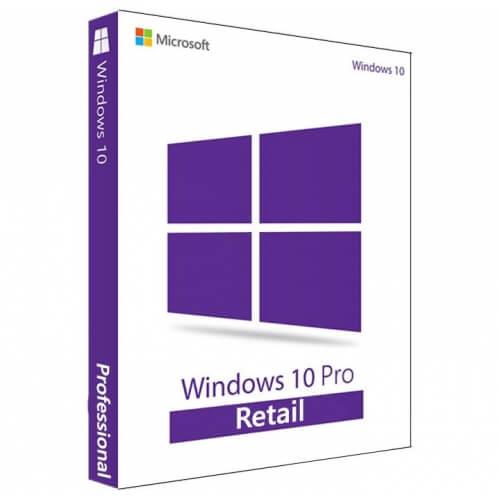
A Windows 10 kiskereskedelmi verziója egy teljes csomagolt termék . Kiskereskedelmi licencről beszélünk, amelyet a felhasználók akkor vásárolnak, ha Windows 10-példányt vásárolnak bármely kiskereskedőtől vagy Microsoft áruházból.
Ha megvásárolta a Windows 10 kiskereskedelmi licencet , akkor átviheti egyik számítógépről a másikra, de nem egyszerre, az egyik eszközt deaktiválni kell, és a hardver korlátozása nélkül.
Most ismerkedhetsz meg a Windows 10 OEM és a Windows 10 Retail rendszerrel. Kezdődhet a Windows 10 OEM VS kiskereskedelmi csatája.
Mi a különbség az OEM és a kiskereskedelmi Windows 10 között?
Végül elérkeztünk a Windows OEM VS Windows kiskereskedelem csatateréhez .
Először is, ha a szolgáltatásokról beszélünk, mind az OEM, mind a kiskereskedők rendelkeznek az operációs rendszer teljes verziójával, ahol a felhasználó élvezheti a Windowstól elvárt frissítéseket , funkciókat és funkciókat .
Akár OEM Windows 10-et, akár kiskereskedelmi rendszert használ, frissítheti Windows-át újabb verzióra, ha rendelkezik Windows-licenccel .
Bár nincs sok különbség az OEM és a kiskereskedelmi Windows 10 között, az alábbi táblázatban csak néhány szerepel.
|
Windows OEM
|
Windows RETAIL
|
| Az OEM Windows 10 rendszerben a számítógép bármely része cserélhető, kivéve az alaplapot. Mivel a SLIC (Software Licensing Internal Code) a BIOS-ban van tárolva, ha hiányzik, akkor a Windows 10 OEM nem aktiválódik. |
A Windows 10 Retail License esetén nincs korlátozás a számítógép hardverének cseréjére. Még ha kicseréli is a számítógép hardverét, az továbbra is probléma nélkül aktiválódik. |
| Az OEM Windows 10 licenc nem átruházható |
A Windows 10 kiskereskedelmi licence átvihető egyik számítógépről a másikra. |
| A Windows 10 OEM-licence olcsóbb, és ha online vásárol az Amazonról vagy az eBay-ről, az ár alacsonyabb lesz. |
A Windows 10 kiskereskedelmi licence költsége több, mint az OEM, de online vásárlás esetén az ár kissé alacsony lesz. |
| A felhasználónak bármilyen probléma esetén fel kell vennie a kapcsolatot az eszköz gyártójával. |
A Windows 10 kiskereskedelmi vásárlója, ha bármilyen hardver- vagy aktiválási problémába ütközik, forduljon közvetlenül a Microsoft ügyfélszolgálatához. |
| Az OEM Windows 10 csak egyszer telepíthető, és ez is egyetlen számítógépen zárva van. |
A Windows 10 kiskereskedelmi verziója többször is telepíthető, de a termékkulcs új eszközön történő aktiválásához a régit deaktiválni kell. |
Tartsa a Windows 10 rendszerhibamentességét
A Windows 10 számos új funkciót és hibákat tartalmaz. Néhány makacs hiba nem oldható meg kézikönyves megoldásokkal, ezért ki kell próbálnia a PC Repair Tool-t .
Ez egy professzionálisan megtervezett eszköz, amely felhasználóbarát és könnyen kezelhető, még egy kezdő személy is használhatja a Windows 10 rendszer hibamentes megőrzéséhez .
Csak le kell töltenie ezt az eszközt, és a többi munka automatikusan megtörténik. Átvizsgálja a teljes operációs rendszert, észleli a hibát a rendszerben, és gond nélkül megoldja azokat.
Hibák, például BSOD, frissítési hiba, DLL, játékhiba és egyebek, kijavítja a hozzáférhetetlen rendszerfájlokat, megakadályozza a vírusokat, optimalizálja a számítógép teljesítményét és még sok más.
Szerezze be a PC-javító eszközt a Windows 10 rendszerhibamentességének megőrzéséhez
Az emberek azt is kérdezik:
Hogyan találhatom meg a Windows licenckulcsomat?
- Ha azt szeretné, hogy melyik Windows licenckulcsot használja, egyszerűen nyissa meg a parancssort (PowerShell) a Windows + X billentyű lenyomásával
- A parancssor ablakába írja be az Slmgr /dli vagy az slmgr /dlv parancsot , és nyomja meg az Enter billentyűt
- Néhány perc múlva megjelenik a Windows szkript gazdagépe, ahol a licenc típusa , a termékkulcs és a licenc állapota szerepel.
A Windows 10 licenc átruházható?
IGEN , a Windows 10 licenc átruházható, ha megvásárolta a Windows 10 kiskereskedelmi példányát. Ha frissíti a Windows rendszert egy újabb verzióra, átviheti a termékkulcsot egy új eszközre.
Hogyan lehet átvinni a Windows 10 licencet új számítógépre?
Először is eltávolította a termékkulcsot. Ehhez nyissa meg a parancssort (admin), majd írja be az slmgr /upk parancsot.
A Windows script gazdagép tájékoztatja Önt, hogy a termékkulcsot eltávolították-e vagy sem. Ezt követően az új számítógépen nyissa meg a cmd-t , és írja be az slmgr /ipk xxxx xxxx xxxx parancsot (az xxxx termékkulcsot jelent).
Várjon néhány percet, amíg a Windows parancsfájl-gazda közli, hogy a termékkulcs sikeresen telepítve van.
Következtetés
Rendben, szóval ez a Windows OEM VS Windows kiskereskedelemről szólt .
Felsoroltam az OEM és a kiskereskedelmi Windows 10 közötti különbséget , hogy könnyebben válassza ki a számítógép licenckulcsát a Windows 10 aktiválásához.
Ha van egy előre telepített OEM Windows 10 , akkor nincs szükség az alaplap cseréjére, és ha nem, akkor használja a Windows 10 Retail licencet , mivel annak több kiváltsága van.
Nos, ez attól függ, hogy melyik Windows licencet vásárolja meg. Remélem, hogy tetszett a cikk, és megismerkedhetsz a Windows-licenc kiskereskedelmi OEM- különbségeivel .
![Hogyan lehet élő közvetítést menteni a Twitch-en? [KIFEJEZETT] Hogyan lehet élő közvetítést menteni a Twitch-en? [KIFEJEZETT]](https://img2.luckytemplates.com/resources1/c42/image-1230-1001202641171.png)


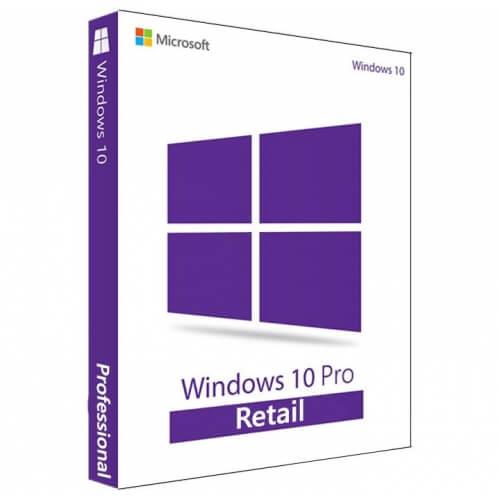


![[JAVÍTOTT] „A Windows előkészítése, ne kapcsolja ki a számítógépet” a Windows 10 rendszerben [JAVÍTOTT] „A Windows előkészítése, ne kapcsolja ki a számítógépet” a Windows 10 rendszerben](https://img2.luckytemplates.com/resources1/images2/image-6081-0408150858027.png)

![Rocket League Runtime Error javítása [lépésről lépésre] Rocket League Runtime Error javítása [lépésről lépésre]](https://img2.luckytemplates.com/resources1/images2/image-1783-0408150614929.png)



